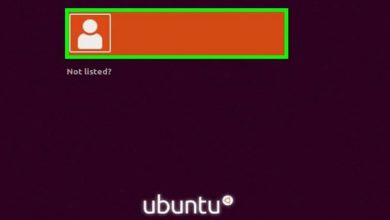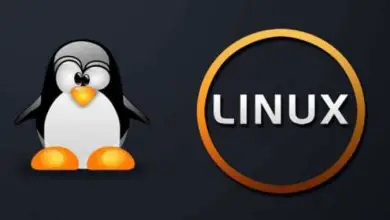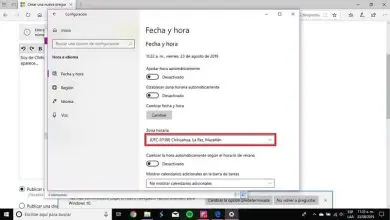Come impostare e impostare una sveglia o una sveglia sul mio PC Windows 10
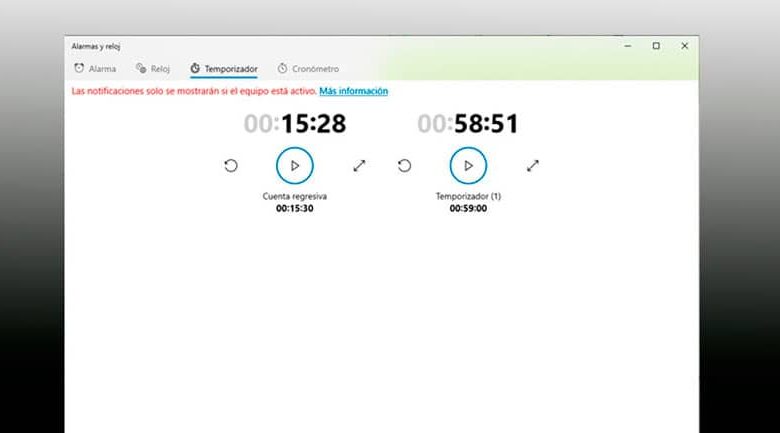
È un’applicazione facile da usare che puoi inserire in un gadget sul desktop e può ricevere un diverso tipo di utilità. soprattutto per le persone che hanno lunghe ore di lavoro davanti a un PC.
Imposta la sveglia in Windows 10
Per poter aprire l’ applicazione sveglia e orologio in Windows, devi solo premere il pulsante Start di Windows e sarà una delle prime opzioni del menu. Nel caso in cui desideri bloccare l’applicazione sulla barra delle applicazioni o su Start, fai clic con il pulsante destro del mouse sull’icona e scegli l’opzione che preferisci.
Nota: un modo semplice per accedere all’applicazione Sveglie e Orologio è da Windows Finder (Start + S) situato sulla barra delle applicazioni, digitando il nome dell’applicazione.
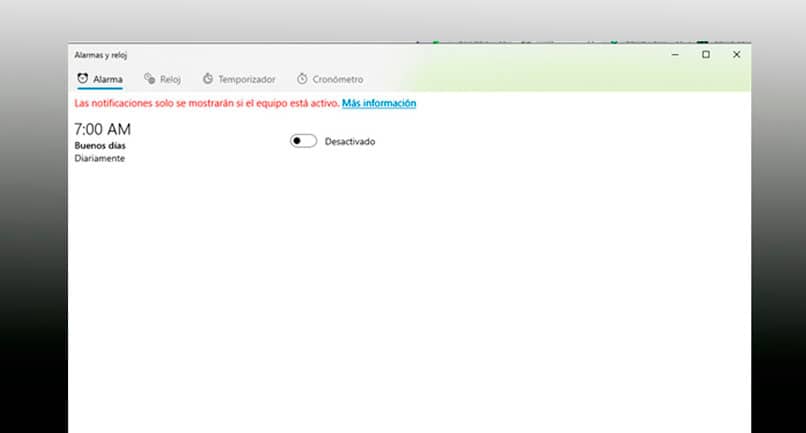
A prima vista, l’applicazione ha un’interfaccia semplice che consente a qualsiasi tipo di utente inesperto di utilizzarla. A prima vista puoi vedere gli allarmi configurati e ognuno ha la possibilità di essere attivato o disattivato.
Crea nuovo allarme
Per creare un nuovo allarme devi cliccare sul pulsante in basso a destra con il simbolo +. Si apre una nuova finestra di modifica e la prima cosa da fare è impostare l’ora in cui si desidera configurarlo.
Seleziona l’ora della sveglia. Il modo per scegliere l’ora è abbastanza grafico, ci sono tre colonne divise per l’ora, i minuti e AM-PM. Appena sotto l’ora c’è un’indicazione più o meno per quanto tempo suonerà l’allarme. Viene visualizzato come un conto alla rovescia.
Immettere il nome dell’allarme. Il passaggio successivo consiste nel nominare l’allarme. Se sono presenti più allarmi, sarebbe bene individuarli per ricordare il motivo per cui suona immediatamente.
Seleziona quante volte si ripete. Scegli l’intervallo di tempo in cui desideri che la sveglia si ripeta, puoi lasciare l’opzione predefinita per suonare solo una volta o puoi scegliere di ripeterla più giorni alla settimana.
Modifica il suono. Windows ha alcuni suoni predefiniti per l’allarme. Puoi scegliere tra dieci diverse opzioni. Puoi pre-giocare ciascuna delle opzioni prima di decidere su una.
Definisce il tempo di differimento. Infine, seleziona il tempo necessario affinché la sveglia suoni di nuovo. Questa opzione appare quando suona la sveglia e decidi di posticiparla per dopo. Puoi scegliere tra gli intervalli di 5, 20, 30 minuti o 1 ora.
Una volta configurato l’allarme, fare clic sull’icona del dischetto in basso a destra per salvare l’allarme.
Modifica allarme esistente
Per configurare un allarme esistente, è sufficiente fare clic sull’allarme esistente e si aprirà la finestra di modifica. È possibile configurare l’ora, il nome della sveglia, le ripetizioni, il suono e il tempo di ripetizione.
Se vuoi eliminare l’avviso, nella stessa finestra di modifica devi cliccare sull’icona che ha la forma di un cestino. Il sistema ti chiederà se vuoi rimuovere l’allarme, conferma la richiesta e sarà stato rimosso con successo.
Altre funzioni dell’orologio
L’applicazione Sveglie e orologio ha anche altre funzioni aggiuntive oltre alla sveglia. Ha la funzione orologio che mostra una mappa geografica del mondo dove mostra l’ora e la tua posizione attuale.
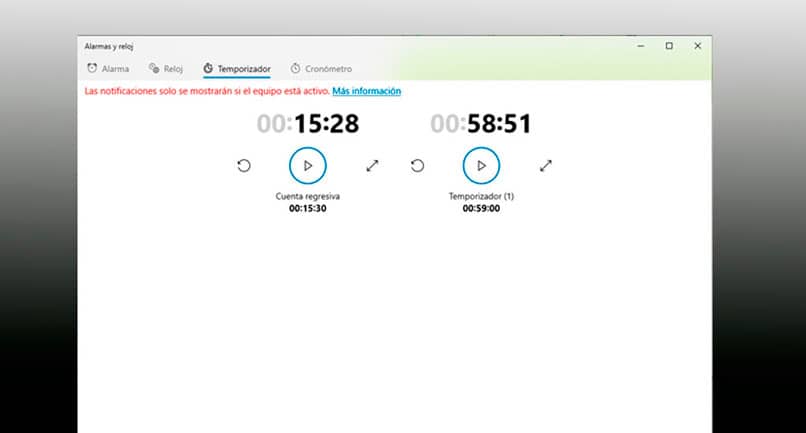
La funzione timer consente di aggiungere intervalli di tempo che vengono visualizzati come conto alla rovescia. Al termine del tempo l’utente verrà avvisato. Puoi aggiungere più di un conteggio o modificare quelli che già possiedi.
Infine c’è la funzione cronometro che altro non è che un cronometro. Puoi contare per giri e ogni giro rappresenta un record che appare proprio accanto al conteggio.